Kuinka tehdä käänteinen kuvahaku iPhonessa tai Androidissa
Google-kuvat on hyödyllinen työkalu valokuvien etsimiseen verkosta, mutta tiesitkö, että se sopii myös kuvan alkuperän tutkimiseen? Etsitpä lisää kuvia sarjasta tai haluat tietää, milloin laukaus ilmestyi ensimmäisen kerran Webissä, tässä on vinkkejä ja neuvoja Googlen käänteisen kuvahaun suorittamiseen iPhonessa ja Androidissa puhelimet.
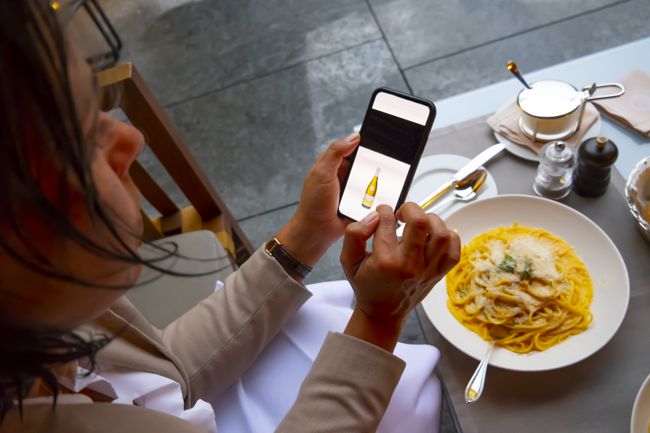
Google-kuvahaun avulla voit kääntää kuvahaun mobiiliselaimella
Google-kuvahaun mobiiliversio on loistava, jos haluat tehdä hakuja avainsanoilla, mutta voit myös etsiä valokuvia URL-osoite.
Etsi mobiiliselaimesta kuva, jota haluat hakea.
Pidä kuvaa painettuna hetken ja asetusvalikko tulee näkyviin.
-
Napauta Kopioi kuvan sijainti tallentaaksesi kuvan URL-osoitteen leikepöydällesi.
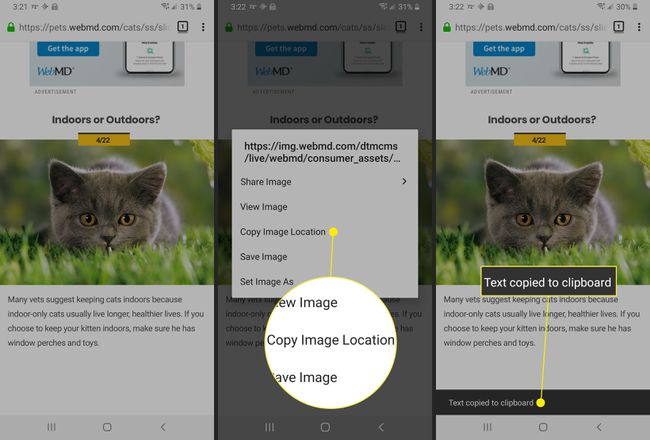
Mene images.google.com.
-
Napauta ja pidä painettuna hakukenttää, liitä URL-osoite ja napauta sitten Hae -kuvaketta aloittaaksesi haun.
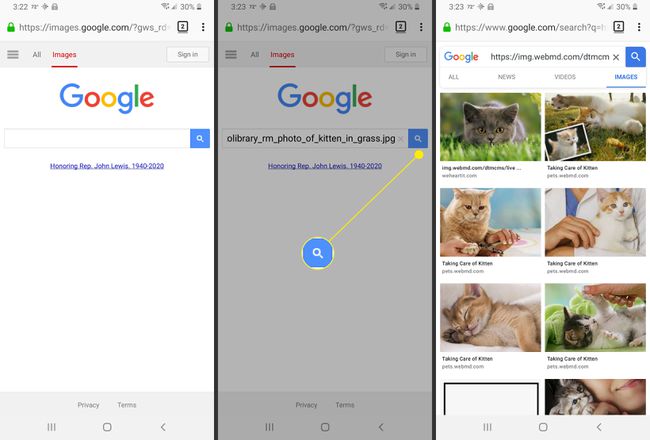
Jos hakusi ei tuota tuloksia, kokeile käyttää muita hakutermejä tai tarkista kuvan URL-osoite.
Käytä Google Chromea kuvahaun kääntämiseen iPhonessa tai Androidissa
Vaikka Chromen mobiiliversio ei olekaan niin monipuolinen kuin sen pöytätietokoneversio, se on pystyy silti tekemään enemmän kuin muutamia siistejä temppuja, mukaan lukien kuvahakujen suorittaminen suoraan verkosta sivu.
-
Avata GoogleKromi iOS- tai Android-laitteellasi.
Jos sinulla ei vielä ole sitä, voit ladata Chromen osoitteesta iOS App Storesta tai Google Play Kauppa.
Etsi kuva, jota haluat etsiä.
Pidä kuvaa painettuna hetken ja asetusvalikko tulee näkyviin. Napauta Hae Googlesta tätä kuvaa.
-
Chrome käynnistää uuden välilehden ja lataa hakutulokset.
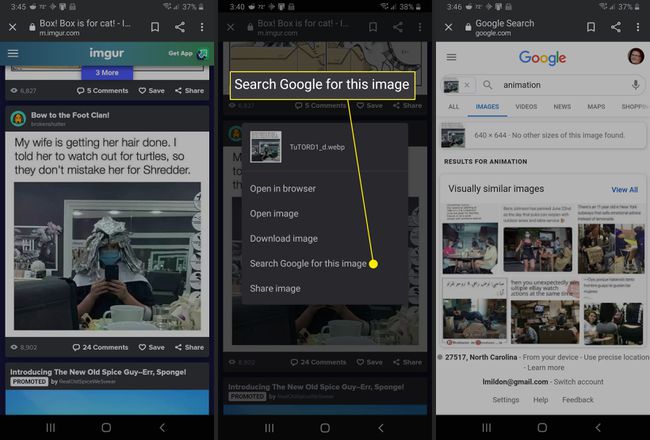
Chromen avulla voit vaihtaa oletushakukoneen Googlesta Yahoo!:ksi, Bingiksi, Askiksi tai AOL: ksi. Jos olet vaihtanut toiseen hakukoneeseen, Chrome sallii silti kuvien hakemisen, mutta tulokset voivat vaihdella.
Suorita Googlen käänteinen kuvahaku ladatun kuvan avulla
Toisin kuin työpöytäversiossa, Google-kuvahaulla ei ole omaa vaihtoehtoa iPhone- tai Android-laitteeseesi ladattujen kuvien etsimiseen. Onneksi Digital Inspiration tarjoaa ilmaisen verkkotyökalun, jonka avulla voit ladata kuvasi ja käynnistää käänteisen Google-kuvahaun.
Etsi kuva, jonka haluat ladata, ja paina sitten valokuvaa ja pidä sitä painettuna, kunnes asetusvalikko tulee näkyviin.
Napauta Tallenna kuva.
-
Siirry selaimessasi kohtaan Digital Inspiration's käänteinen kuvanhakutyökalu.
Tämä kuvanhakutyökalu toimii myös työpöytäverkossa.
-
Napauta Lataa kuva.
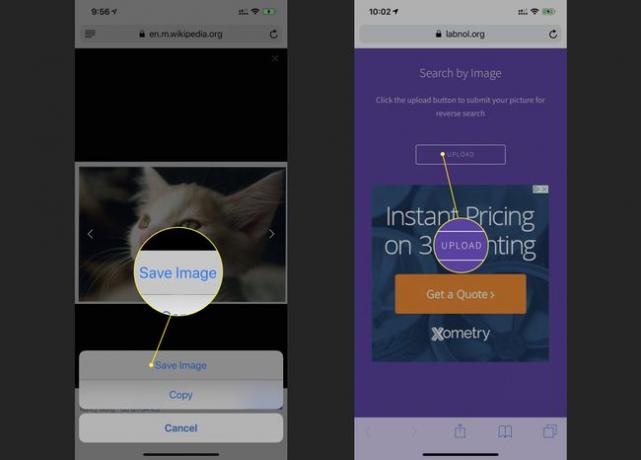
Sinulta kysytään, haluatko ottaa kuvan vai ladata kuvan laitteestasi. Napauta Valokuvakirjasto löytääksesi ja ladataksesi kuvasi.
Sinut ohjataan laitteesi albumeihin. Etsi kuvasi ja käynnistä haku napauttamalla sitä.
-
Seuraavaksi napauta Näytä ottelut.
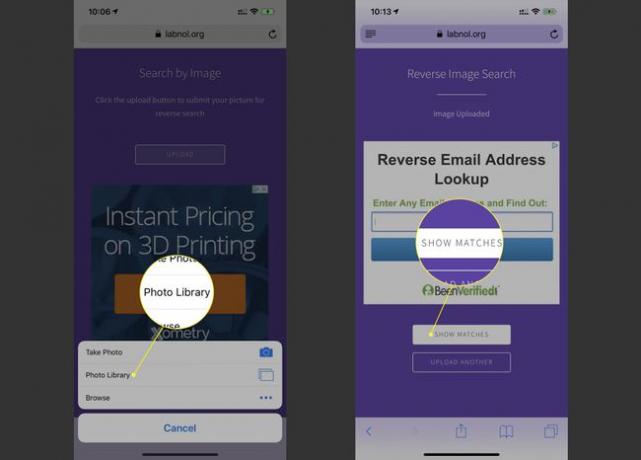
Google-kuvahaun tulokset avautuvat uuteen välilehteen.
Vinkkejä Googlen käänteisen kuvahaun tulosten käyttämiseen
Google-kuvahakutuloksissasi on todennäköisesti useita linkkejä ja vastaavia kuvia. Voit tarkentaa tuloksiasi lisähakutyökaluilla.
Lajittele Google-kuvahaun tulokset ajan mukaan
Aikasuodattimet sopivat erinomaisesti verkkoon ilmestyvän kuvan aikaisimman esiintymän etsimiseen tai ajan mittaan tapahtuvien muutosten seuraamiseen.
Tee Google-kuvahaku ja siirry tuloksiin.
Vieritä Asetukset-välilehdellä vasemmalle ja napauta sitten Hakutyökalut.
Napauta Aika.
-
Näyttöön tulee avattava valikko, jossa voit suodattaa tuloksia eri ajanjaksojen mukaan.
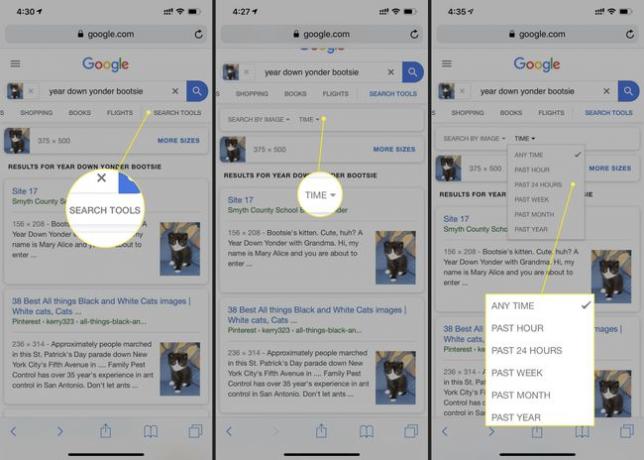
Tulokset suodatetaan nyt niin, että ne sisältävät vain valitsemasi alueen tulokset.
Lajittele Google-kuvahaun tulokset visuaalisesti samankaltaisten kuvien mukaan
Google-kuvahaun visuaalisesti samankaltainen suodatin on hyödyllinen työkalu, jos yrität löytää lisää kuvia sarjasta tai seurata kuvaan ajan mittaan tehtyjä muutoksia.
Tee Google-kuvahaku ja siirry tuloksiin.
Vieritä Asetukset-välilehdellä vasemmalle ja napauta Hakutyökalut.
Napauta Hae kuvan perusteella.
-
Näyttöön tulee avattava valikko, jossa on muutamia vaihtoehtoja tulosten suodattamiseen. Napauta Visuaalisesti samanlainen.
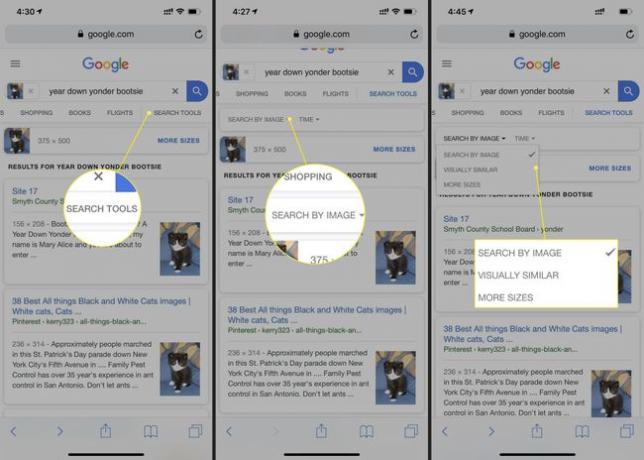
Sivu latautuu uudelleen hakutuloksillasi.
Googlen käänteisen kuvahaun suorittaminen sovelluksen kautta
Voit myös käyttää sovellusta Googlen käänteisen kuvahaun suorittamiseen. Käänteinen kuvanhakutyökalu iOS: lle on yksi parhaista.
- ladata Käänteinen kuvahakutyökalu sovelluskaupasta.
- Avaa sovellus.
- Se käynnistää automaattisesti takakameran, jolloin voit ottaa kuvan ja sitten etsiä.
- Käynnistä Google-kuvahaku napauttamalla galleria -kuvake oikeassa alakulmassa.
- Sinut ohjataan laitteesi albumeihin. Etsi kuvasi ja napauta sitä.
- Sinulla on nyt mahdollisuus rajata tai kiertää kuvaa. Napauta Tehty aloittaaksesi haun.
- Voit valita haun Googlen, Bingin, Tineyen tai Yandexin avulla. Jos valitset Peruuttaa, sovellus hakee automaattisesti Googlen avulla.
- Tulokset palautetaan sovelluksen selaimessa.
Käänteinen kuvahakutyökalu ei ole ainoa sovellusvaihtoehtosi. Käänteinen kuvahakusovellus iOS: lle sekä Valokuva Sherlock ja Kuvahaku Androidille ovat muita merkittäviä kuvahakusovelluksia.
